Как да нарисувате мигли във Photoshop

В този урок за Photoshop ще научите как да направите миглите по-дебели.
Нека редактираме тази снимка:

Ето как ще изглежда след редактиране:

Ще имаме два различни слоя за горните и долните мигли, защото те са различни и ще използваме два различни метода за всеки от тях. Така че нека създадем нов слой (Ctrl + N) и го кръстим "горен". Изберете Pen Tool (P на клавиатурата). Използвайте настройките, както е показано.
Сега увеличете горните мигли и започнете да рисувате с писалката. Нашата цел е да повторим формата на миглите възможно най-точно (не се страхувайте от провал, малко практика и ще видите, че не е толкова трудно, колкото изглежда). Винаги използвам 3 точки, когато работя върху горната мигла, защото е по-лесно да настроя извивките. Трябва да мигнете предимно там, където действителните мигли са по-тънки или където има празни пространства между тях. Друг важен момент, който трябва да имате предвид е, че не всички мигли са с еднаква дебелина и цвят, така че не забравяйте да промените цветовете и размерите на четките, ще видите в следващите стъпки как го правя. След като направих първата мигла, получих нещо подобно:

щракнете върху Brush Tool и изберете размер и цвят на четката. Ще избера размер от 2px и цвят от нещо като #1e201b (можете да използвате инструмента за избор и да изберете свой собствен цвят). Сега отидете в менюто Path и натиснете бутона Options
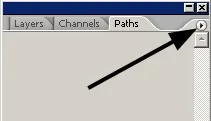
и след това отидете на Stroke Path
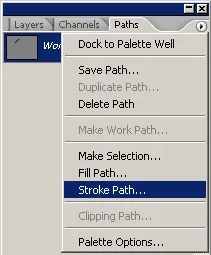
и изберете четка (инструмент за четка) и задайте Simulate Pressure.
Натиснете OK. След това повторете тези стъпки и не забравяйте да промените размера и цвета на четката.
Сега сме готови с горните мигли и сега е време да го направимпреминете към долните мигли. Създайте нов слой и го наречете "долен". Ще направим почти същата процедура като по-горе. Разликата е само във формата. В предишната стъпка използвах 3 точки, но за тази стъпка ще използвам само 2, за да направя пътя за миглите, както е показано по-долу.
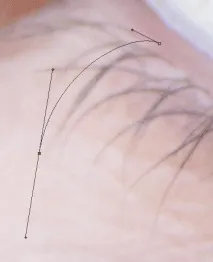
СЪВЕТ: Не е нужно да правите път за всяка мигла. Използвайте инструмента за директна селекция (A), изберете всяка точка от пътя и след това просто плъзнете тази точка, където пожелаете!
Сега трябва да изгладим малко краищата на миглите. Кликнете върху "горния" слой и отидете на FILTER - BLUR - GAUSSIAN BLUR и задайте стойностите, както направих аз.
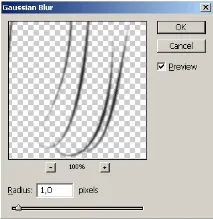
Повторете същата процедура и за долния "долен" слой. И последното докосване, задайте режима на смесване и за двата слоя на Умножение.
Тази стъпка не е задължителна. Ако искате да премахнете отражението в окото. Изберете Healing Brush Tool (J) и внимателно изтрийте тези отражения в .

Автор на този урок е Владимир Маркович